Bagaimana (dan Mengapa) Mengubah Server DNS Anda
Diterbitkan: 2022-01-29Anda mungkin memiliki gambaran dasar tentang cara kerja berselancar di web. Anda mengetik pcmag.com di Address Bar, browser Anda meminta halaman itu dari host web, dan PCMag mengirimkan banyak informasi berguna. Tapi itu tidak sesederhana itu. Ada pemain lain yang terlibat, dan memahami fakta itu dapat membantu Anda melindungi keamanan dan privasi Anda—dan bahkan mempercepat penjelajahan Anda.
Begini masalahnya: Server yang merutekan permintaan internet Anda tidak memahami nama domain seperti pcmag.com. Mereka hanya memahami alamat IP numerik seperti 52.201.108.115, atau alamat numerik yang lebih panjang dari sistem IPv6 modern. (Lebih lama, maksud saya lebih lama. Berikut adalah contoh alamat IPv6: 2001:0db8:85a30000:0000:8a2e:0370:7334.)
Apa yang Dilakukan Server DNS?
Jadi, mesin hanya berbicara angka, tetapi orang-orang ingin menggunakan nama domain yang mudah diingat seperti girlgeniusonline.com atau zappa.com. Untuk mengatasi kebuntuan ini, Sistem Nama Domain, atau DNS menangani penerjemahan nama domain ramah ke alamat IP numerik.
Jaringan rumah Anda biasanya bergantung pada Server DNS yang disediakan oleh ISP Anda. Setelah browser Anda mengirimkan server nama domain, server melewati interaksi yang cukup rumit dengan server lain untuk mengembalikan alamat IP yang sesuai, diperiksa dan diverifikasi secara menyeluruh. Jika itu adalah domain yang banyak digunakan, Server DNS mungkin menyimpan informasi tersebut dalam cache, untuk akses yang lebih cepat. Sekarang setelah interaksi turun ke angka, mesin dapat menangani mendapatkan halaman yang ingin Anda lihat.
Kesulitan DNS
Seperti yang Anda lihat, Sistem Nama Domain sangat penting untuk semua aktivitas internet Anda. Masalah apa pun dengan sistem dapat memiliki efek berjenjang pada pengalaman Anda.
Sebagai permulaan, jika server DNS yang disediakan ISP lambat, atau tidak dikonfigurasi dengan benar untuk cache, mereka dapat memperlambat koneksi Anda secara efektif. Ini terutama benar ketika Anda memuat halaman yang menarik konten dari berbagai domain, seperti pengiklan dan afiliasi. Beralih ke server DNS yang dioptimalkan untuk efisiensi dapat mempercepat penelusuran Anda, baik di lingkungan rumah atau bisnis.
Berbicara tentang pengaturan bisnis, beberapa perusahaan menawarkan layanan DNS dengan add-on yang ramah bisnis. Misalnya, mereka dapat memfilter situs web berbahaya di tingkat DNS, sehingga halaman tersebut tidak pernah mencapai browser karyawan. Mereka juga dapat menyaring situs porno dan situs tidak pantas lainnya. Dengan cara yang sama, sistem kontrol orang tua berbasis DNS membantu orang tua mengontrol akses anak-anak ke konten yang tidak sesuai usia, di setiap perangkat.
Saya menyebutkan bahwa server DNS Anda menyimpan permintaan populer, sehingga dapat merespons dengan cepat, tanpa harus menanyakan komponen lain dari Sistem Nama Domain. PC atau Mac Anda juga memiliki cache DNS lokal, dan jika cache rusak, Anda dapat mengalami masalah saat mengunjungi situs tertentu. Inilah masalah yang tidak memerlukan pergantian server DNS—yang perlu Anda lakukan hanyalah membersihkan cache DNS lokal Anda.
Kecuali Anda menggunakan VPN (Virtual Private Network), server DNS ISP Anda melihat setiap domain yang Anda minta. Anda benar-benar tidak bisa lepas dari itu—jika Anda menginginkan sesuatu dari internet, Anda tidak bisa menghindari memberi tahu seseorang apa yang Anda inginkan. ISP Anda tahu ke mana Anda pergi di web, dan mungkin tidak peduli.
Namun, beberapa ISP telah menemukan cara untuk memonetisasi layanan DNS mereka. Ketika Anda menekan domain yang salah, domain yang tidak memiliki alamat IP sebenarnya, mereka mengalihkan browser Anda ke halaman pencarian dan iklan yang dimuat sebelumnya dengan frasa pencarian yang berasal dari nama domain. Misalnya, gambar di bawah ini menunjukkan hasil mencoba mengunjungi funnycatpiktures.com yang tidak ada.
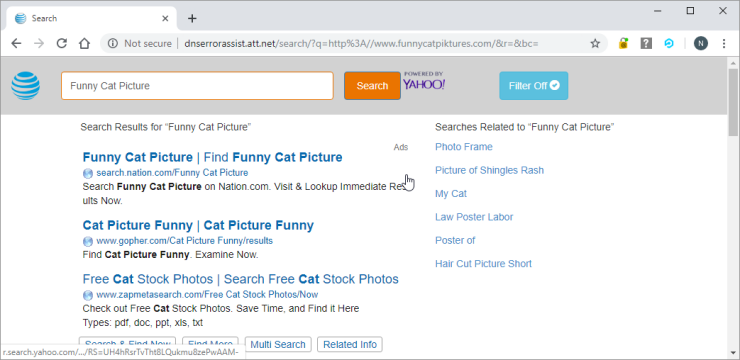
Ini mungkin tampak seperti bukan masalah. Apa bedanya jika ISP menampilkan iklan? Tapi privasi-bijaksana itu penting. Anda memulai dengan bolak-balik pribadi antara browser Anda dan server DNS. ISP memecahkan gelembung privasi itu dengan mengirimkan versi permintaan Anda ke mesin telusur, yang berakhir di riwayat penelusuran Anda. Beberapa orang khawatir tentang privasi pencarian, itulah sebabnya situs pencarian tanpa riwayat seperti DuckDuckGo dan StartPage ada.
DNS Diserang
Anda mungkin akrab dengan konsep phishing. Webmaster jahat membuat situs web palsu yang persis seperti PayPal, atau bank Anda, atau bahkan situs game atau kencan. Mereka menyebarkan tautan ke situs palsu menggunakan spam, iklan berbahaya, atau teknik lainnya. Setiap netizen malang yang masuk tanpa menyadari pemalsuan telah memberikan kredensial masuk yang berharga kepada orang-orang jahat. Dan penipu biasanya menggunakan kredensial itu untuk memasukkan Anda ke situs sebenarnya, jadi Anda tidak menyadari apa pun telah terjadi.
Satu hal yang memberikan penipuan ini adalah bilah alamat. Mengawasi dengan tajam bilah alamat adalah salah satu cara untuk menghindari penipuan phishing. Beberapa mengerikan, seperti halaman yang dimaksudkan untuk menjadi, katakanlah, LinkedIn, tetapi memiliki domain yang sama sekali tidak terkait seperti bestastroukusa.com. Yang lain bekerja lebih keras untuk membodohi Anda, dengan nama yang sedikit aneh seperti microsfot.com, atau URL yang sangat panjang yang menyembunyikan domain sebenarnya. Tapi tidak peduli bagaimana mereka mencoba, mereka tidak bisa menipu seorang peselancar web bermata elang.
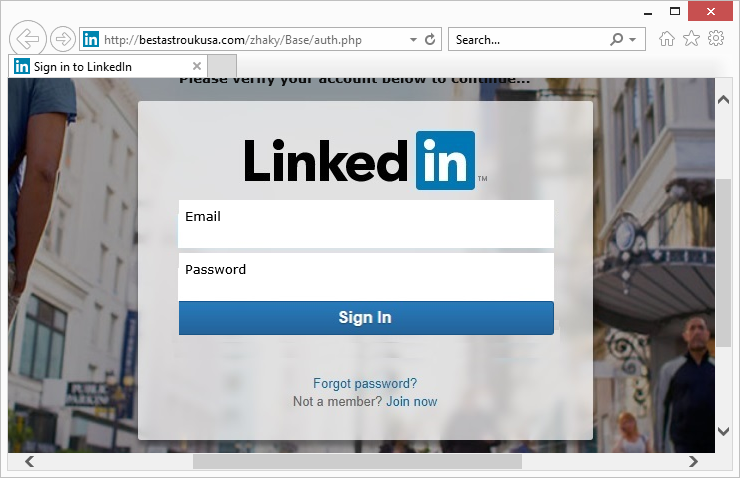
Di situlah keracunan cache masuk. Dalam serangan semacam ini, pelaku kejahatan menyusupkan informasi yang salah ke dalam Sistem Nama Domain, biasanya dengan memanipulasi cache. Pengguna mengetik nama domain yang valid, sistem DNS yang diracuni mengembalikan alamat IP untuk situs penipuan, dan Address Bar menunjukkan nama yang valid. Kecuali para penjahat melakukan pekerjaan yang buruk dengan meniru situs target, tidak ada petunjuk yang terlihat dari kecurangan mereka.
Serangan serupa yang disebut pembajakan DNS terjadi di komputer lokal Anda. Malware yang berjalan pada sistem mencapai pengaturan TCP/IP dan hanya mengalihkan Anda ke server DNS yang dikendalikan oleh peretas. Tentu saja ini hanya berfungsi jika malware yang dimaksud dapat melewati antivirus Anda, tetapi masih ada beberapa orang yang belum mendapatkan pesan tentang penggunaan antivirus di setiap komputer.
Apa Server DNS Terbaik?
Serangan dan masalah DNS terjadi saat DNS bukan prioritas ISP Anda. Menghindari masalah ini bisa sesederhana beralih ke layanan yang menjadikan keamanan dan privasi DNS sebagai prioritas.
Google Public DNS telah tersedia selama hampir 10 tahun, dengan alamat IP 8.8.8.8 dan 8.8.4.4 yang mudah diingat. Google menjanjikan koneksi DNS yang aman, tahan terhadap serangan, serta manfaat kecepatan.
Didirikan pada tahun 2005, OpenDNS telah menawarkan DNS aman lebih lama lagi. Itu tidak memiliki alamat IP yang mudah diingat seperti milik Google, tetapi menawarkan berbagai layanan. Selain server DNS yang berfokus pada privasi dan keamanan, ia menawarkan apa yang disebutnya server FamilyShield, yang menyaring konten yang tidak pantas. Perusahaan juga menawarkan sistem kontrol orang tua premium yang memberi orang tua kontrol yang lebih terperinci atas penyaringan. Perusahaan induknya Cisco memasok perusahaan dengan Cisco Umbrella, yang mencakup layanan keamanan dan DNS untuk bisnis.


Cloudflare mungkin adalah perusahaan internet terbesar yang belum pernah Anda dengar. Dengan koleksi server yang tersebar di seluruh dunia, ia menawarkan keamanan internet situs web dan perlindungan terhadap serangan Distributed Denial of Service, di antara layanan lainnya. Tahun lalu Cloudflare menyediakan DNS aman, dengan alamat IP 1.1.1.1 dan 1.0.0.1 yang sangat berkesan. Baru-baru ini, perusahaan memulai rencana untuk aplikasi seluler 1.1.1.1 untuk menggantikan perlindungan VPN.
Ada layanan DNS gratis, publik, dan berpusat pada keamanan lainnya, tetapi Anda tidak akan salah dengan tiga layanan besar ini. Pada kenyataannya, lapangan mungkin menyusut. Tahun lalu, Symantec menutup layanan Norton ConnectSafe, mengarahkan pengguna ke OpenDNS.
Bagaimana Saya Mengubah Server DNS Router Saya?
Sejauh mengalihkan router Anda ke server DNS yang cepat dan aman, saya punya kabar baik dan kabar buruk. Kabar baiknya adalah jika Anda membuat perubahan di pengaturan router Anda, itu akan mempengaruhi setiap perangkat yang terhubung. Bukan hanya komputer dan smartphone, tapi juga bel pintu video, pintu garasi pintar, bahkan pemanggang roti yang sadar internet. Berita buruknya adalah teknik yang tepat untuk mengubah pengaturan DNS router Anda berbeda untuk setiap router.
Direkomendasikan oleh Editor Kami



Untuk memulai, telusuri web dengan menambahkan "ubah DNS" ke merek dan model router Anda. Jika Anda beruntung, Anda akan menemukan serangkaian instruksi yang jelas. Arahkan ke pengaturan yang diinginkan dan masukkan alamat DNS primer dan alternatif untuk layanan yang Anda pilih. Anda mungkin perlu memulai ulang router agar perubahan diterapkan.
Saat mengerjakan langkah-langkah untuk artikel ini, saya mendapat kejutan yang tidak menyenangkan. Ternyata router yang disediakan ISP saya, yang memberi saya layanan internet, TV, dan telepon, tidak mengizinkan saya untuk mengubah pengaturan DNS. Rupanya, ahli jaringan sejati dapat membuat perubahan dengan menggunakan Telnet untuk masuk ke router, yang secara nominal tidak mendukung Telnet. Saya kira ISP ingin mengunci pendapatan dari halaman iklan dan pencarian tersebut.
Bagaimana Saya Mengubah Server DNS Laptop Saya?
Sekarang semua perangkat di jaringan rumah Anda menggunakan DNS yang cepat dan aman, tetapi Anda mungkin memiliki beberapa perangkat yang tidak berada di jaringan rumah. Saat laptop atau ponsel cerdas Anda terhubung ke Wi-Fi gratis di kafe internet busuk itu, Anda juga menggunakan server DNS apa pun yang dipilih pemiliknya sebagai default. Siapa yang butuh keracunan cache ketika Anda memiliki kontrol DNS total?
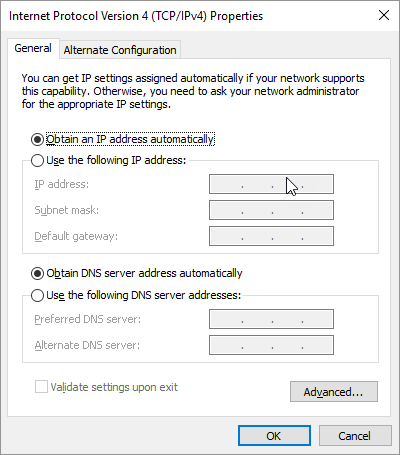
Itu sebabnya Anda harus mengubah pengaturan DNS lokal di perangkat seluler Anda. Cara Anda melakukannya bervariasi menurut platform. Di Windows 10:
- Klik tombol Windows,
- Pilih gigi Pengaturan,
- Klik Jaringan & Internet,
- Klik Ubah opsi adaptor,
- Klik kanan koneksi Wi-Fi dan pilih Properties,
- Pilih Internet Protocol Version 4 dan klik tombol Properties,
- Klik item berlabel Gunakan alamat server DNS berikut,
- Masukkan dua alamat,
- Klik OK, dan, jika perlu,
- Ulangi proses untuk Internet Protocol Version 6.
Ya, itu beberapa langkah, tetapi Anda bisa melakukannya!
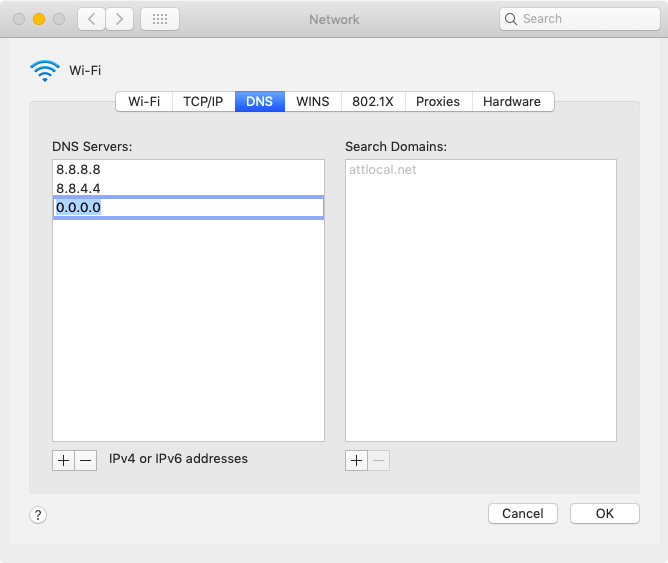
Jika Anda menggunakan laptop macOS:
- Pilih Preferensi dari menu Apple,
- Luncurkan aplikasi Jaringan,
- Sorot koneksi Wi-Fi dan klik tombol Lanjutan,
- Klik tab DNS,
- Gunakan tombol tanda tambah untuk menambahkan alamat DNS IPv4 dan IPv6, dan
- Gunakan tombol tanda minus untuk menghapus alamat yang ada.
Untuk perangkat seluler Anda, versi Android sebelum 9 (Pie) dan semua versi iOS tidak mendukung perubahan global pada preferensi DNS Anda. Anda harus menjangkau dan membuat perubahan setiap kali Anda terhubung ke jaringan Wi-Fi baru, dan Anda tidak dapat menyentuh pengaturan DNS untuk jaringan seluler. Memang benar bahwa di kedua platform, Anda dapat membeli aplikasi untuk mengotomatiskan perubahan itu, jika Anda mau. Tetapi jika Anda akan membeli aplikasi, saya sarankan Anda menjalankan VPN di perangkat tersebut. Melakukannya akan menghapus permintaan DNS Anda melalui server perusahaan VPN, yang dalam banyak kasus lebih aman daripada yang Anda dapatkan dari ISP Anda.
Ke depannya, aplikasi 1.1.1.1 Cloudflare terlihat seperti solusi DNS yang menarik untuk perangkat seluler, dan gratis. Peningkatan yang akan datang yang disebut Warp akan membuatnya lebih seperti VPN. Saat aplikasi yang disempurnakan dengan VPN mencapai rilis umum, kami akan menjelaskannya dan memberi tahu Anda.
Jadi, inilah rundown-nya. Server DNS menerjemahkan nama domain yang ramah manusia ke alamat IP yang ramah mesin. Anda mungkin menggunakan server DNS yang disediakan oleh ISP Anda, yang kualitasnya tidak diketahui. Beralih ke layanan DNS pihak ketiga dapat mempercepat aktivitas internet Anda dan melindungi dari serangan berbasis DNS yang rumit.
